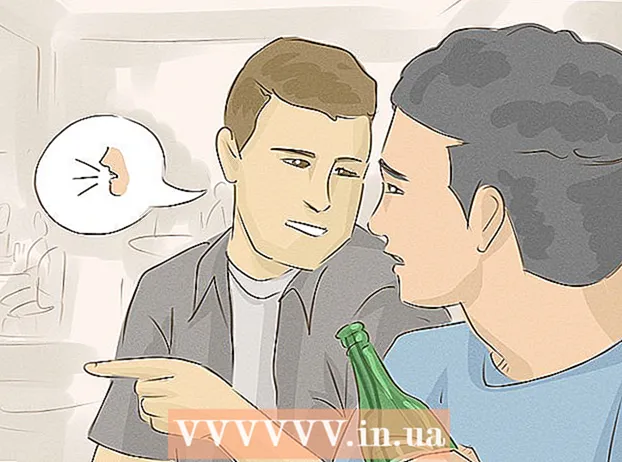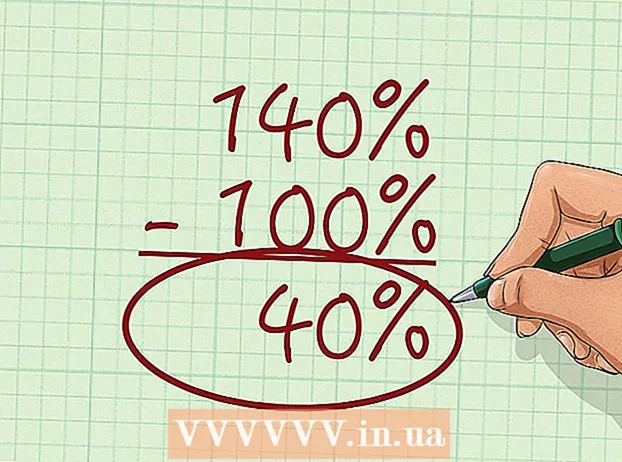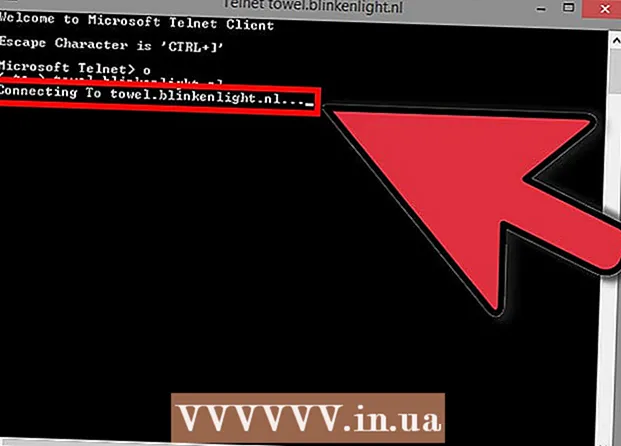Údar:
Eugene Taylor
Dáta An Chruthaithe:
7 Lúnasa 2021
An Dáta Nuashonraithe:
22 Meitheamh 2024
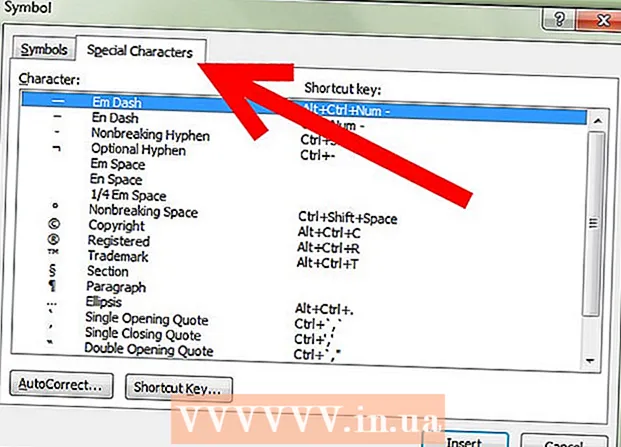
Ábhar
- Chun céim
- Modh 1 de 5: Úsáid uathoibríoch-cheart le haghaidh siombailí aitheanta
- Modh 2 de 5: Ag baint úsáide as an roghchlár Siombail
- Modh 3 de 5: An fhuinneog Siombailí a úsáid
- Modh 4 de 5: Cóid speisialta a úsáid
- Modh 5 de 5: Aicearraí méarchláir a úsáid
- Leideanna
Uaireanta ní leor na litreacha caighdeánacha, na huimhreacha agus na marcanna poncaíochta. Má tá tú ag obair ar dhoiciméad Word agus ag iarraidh siombail speisialta a chur isteach mar chóipcheart, trádmharc, agus an Euro a bhfuil tóir air i gcónaí, gan ach cúpla a ainmniú, seo cúpla bealach chun é sin a dhéanamh.
Chun céim
Modh 1 de 5: Úsáid uathoibríoch-cheart le haghaidh siombailí aitheanta
 Oscail doiciméad MS Word.
Oscail doiciméad MS Word. Déan cinnte go ndéantar uathoibríoch-cheart a chasadh air.
Déan cinnte go ndéantar uathoibríoch-cheart a chasadh air.- cliceáil ar Comhad → Roghanna → Seiceáil → Roghanna AutoCorrect, ansin faoin gcluaisín AutoCywir, tic Cuir téacs in áit agus tú ag clóscríobh Ar.
- Tabhair faoi deara go bhfuil roghanna breise agat le haghaidh AutoCywir in ann siombailí a úsáideann tú go minic a chur in iúl, mar shampla df le haghaidh ° F.
 Cineál (r) nó (R) chun an tsiombail chláraithe, ® a chruthú.
Cineál (r) nó (R) chun an tsiombail chláraithe, ® a chruthú. Cineál (c) nó (C) chun siombail an chóipchirt a chruthú, ©.
Cineál (c) nó (C) chun siombail an chóipchirt a chruthú, ©. Cineál (tm) nó (TM) chun an tsiombail trádmhairc, ™ a chruthú.
Cineál (tm) nó (TM) chun an tsiombail trádmhairc, ™ a chruthú. Cineál (e) nó (E) chun siombail an euro a chruthú, €.
Cineál (e) nó (E) chun siombail an euro a chruthú, €.
Modh 2 de 5: Ag baint úsáide as an roghchlár Siombail
 Cuir do chúrsóir. Déan cinnte go dtéann an cúrsóir isteach ag cromadh ag an áit ar mhaith leat an tsiombail a chur. Cliceáil ar an táb Ionsáigh ar an tascbharra.
Cuir do chúrsóir. Déan cinnte go dtéann an cúrsóir isteach ag cromadh ag an áit ar mhaith leat an tsiombail a chur. Cliceáil ar an táb Ionsáigh ar an tascbharra.  Faigh an grúpa Siombailí. Brúigh an cnaipe Siombail agus beidh liosta de na siombailí a úsáideadh le déanaí le feiceáil. Roghnaigh siombail ón roghchlár sin agus cuirfear isteach é ag suíomh an chúrsóra.
Faigh an grúpa Siombailí. Brúigh an cnaipe Siombail agus beidh liosta de na siombailí a úsáideadh le déanaí le feiceáil. Roghnaigh siombail ón roghchlár sin agus cuirfear isteach é ag suíomh an chúrsóra.
Modh 3 de 5: An fhuinneog Siombailí a úsáid
 Má tá leagan níos sine de Word á úsáid agat, nó mura bhfeiceann tú an tsiombail atá á lorg agat, cliceáil ar Níos mó siombailí timpeall na fuinneoige Siombailí oscail.
Má tá leagan níos sine de Word á úsáid agat, nó mura bhfeiceann tú an tsiombail atá á lorg agat, cliceáil ar Níos mó siombailí timpeall na fuinneoige Siombailí oscail. An fhuinneog Siombailí osclófar sa chéad cheann den dá chluaisín. Is é an dara cluaisín an cluaisín Carachtair speisialta.
An fhuinneog Siombailí osclófar sa chéad cheann den dá chluaisín. Is é an dara cluaisín an cluaisín Carachtair speisialta.  Roghnaigh an tsiombail atá ag teastáil ón tábla le Carachtair speisialta.
Roghnaigh an tsiombail atá ag teastáil ón tábla le Carachtair speisialta. Brúigh an cnaipe Ionsáigh. Is féidir é seo a fháil sa chuid íochtarach den fhuinneog Siombailí, agus an cóipcheart cuirfear siombail isteach ag suíomh an chúrsóra.
Brúigh an cnaipe Ionsáigh. Is féidir é seo a fháil sa chuid íochtarach den fhuinneog Siombailí, agus an cóipcheart cuirfear siombail isteach ag suíomh an chúrsóra.
Modh 4 de 5: Cóid speisialta a úsáid
 Cuir na siombailí isteach de láimh. Is féidir leat siombailí a chur isteach de láimh freisin trí chód siombailí a úsáid agus ansin Alt + X a bhrú.
Cuir na siombailí isteach de láimh. Is féidir leat siombailí a chur isteach de láimh freisin trí chód siombailí a úsáid agus ansin Alt + X a bhrú. - Chun cóipcheart Chun an tsiombail a chur isteach, clóscríobh an chéad chód dó cóipcheart siombail, 00A9.

- Brúigh an teaglaim eochair Alt + X.

- Cuirtear an tsiombail in ionad an chóid (mura n-oibríonn sé seo, brúigh Alt + 0169).

- Chun cóipcheart Chun an tsiombail a chur isteach, clóscríobh an chéad chód dó cóipcheart siombail, 00A9.
Modh 5 de 5: Aicearraí méarchláir a úsáid
 Tá aicearraí malartacha ag roinnt siombailí a úsáidtear go minic. An tsiombail le haghaidh cóipcheart mar shampla, is féidir leat a chruthú leis an teaglaim eochair Alt + Ctrl + C.
Tá aicearraí malartacha ag roinnt siombailí a úsáidtear go minic. An tsiombail le haghaidh cóipcheart mar shampla, is féidir leat a chruthú leis an teaglaim eochair Alt + Ctrl + C. - Úsáid an cluaisín Carachtair speisialta chun siombailí a úsáidtear go coitianta a fháil, mar shampla cóipcheart, cláraithe, trádmharc, éilips, lúibín tosaigh amháin, srl., in éineacht leis an hotkey.

- Úsáid an cluaisín Carachtair speisialta chun siombailí a úsáidtear go coitianta a fháil, mar shampla cóipcheart, cláraithe, trádmharc, éilips, lúibín tosaigh amháin, srl., in éineacht leis an hotkey.
Leideanna
- Tar éis duit siombail mar cóipcheart nó Trádmharc curtha isteach, roghnaigh é agus cliceáil Tosaigh sa ribín agus roghnaigh Stíl chló. Ansin téigh go dtí an cluaisín Stíl chló agus lasc Superscript in. Trí roghnú Superscript, an mbeidh cóipcheartba chóir siombail a chur díreach os cionn líne an téacs. Sin Superscript an mbeidh cóipcheartbeidh siombail le feiceáil ar an líne chéanna leis an téacs, díreach cosúil le haon litir eile.
- Má roghnaigh tú siombail agus má theastaíonn uait go mbeadh sé díreach faoi bhun na líne téacs, roghnaigh an tsiombail agus cliceáil Tosaigh sa ribín agus roghnaigh Stíl chló. Ansin téigh go dtí an cluaisín Stíl chló agus lasc Síntiús in. Cuirfear an tsiombail díreach faoi bhun na líne téacs.
- Mura bhfeiceann tú an tsiombail atá uait liostaithe i Windows, bain triail as cló WingDings. Tabharfar sraith carachtar duit le roghnú as.